Jednou z prvních věcí, které budete chtít udělat s novou 3D tiskárnou, je naučit se vyměnit vlákno. Tento podrobný průvodce vás naučí, jak vyměnit cívky filamentu bez poškození nebo ucpání trysky extrudéru.
Tyto pokyny budou fungovat pro většinu FDM tiskáren – od Creality Ender 3 přes Voxelab Aquila S2 až po Anycubic Kobra. To znamená, že je vždy dobré přečíst si příručku ke své 3D tiskárně, zvláště pokud jste nováčkem v 3D tisku nebo používáte model, který jste nikdy předtím nepoužili.
Jak vyměnit vlákno na 3D tiskárně
Existuje několik běžných důvodů pro výměnu vláken.
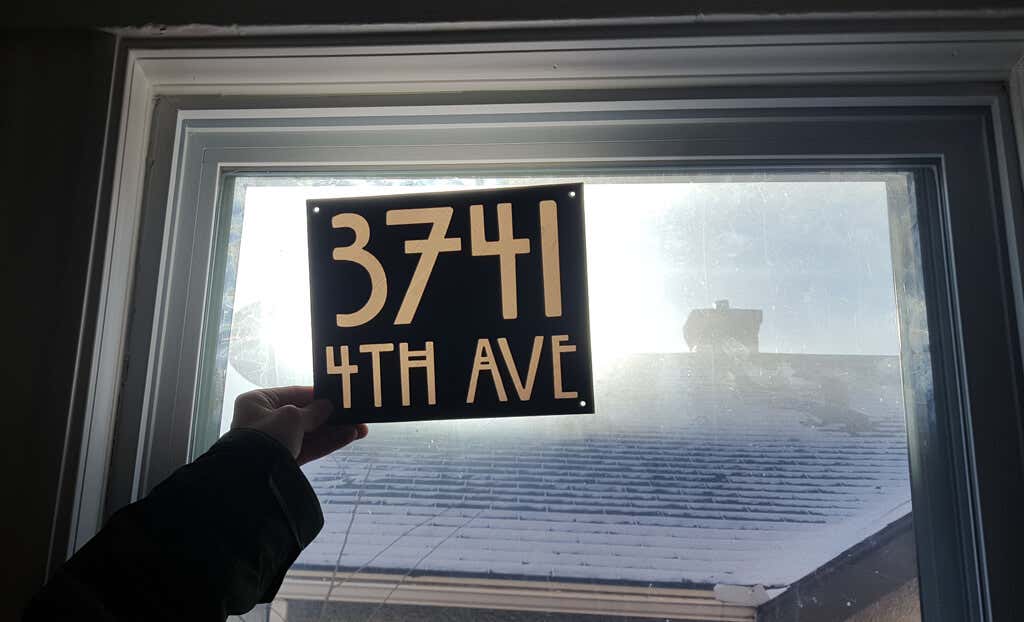
Ať už chcete vyměnit vlákna z jakéhokoli důvodu, kroky jsou v podstatě stejné.
1. Zapněte tiskárnu

Ujistěte se, že je tiskárna zapnutá. Pro výměnu vlákna musí být tryska horká. Pokud tomu tak není, možná nebudete schopni vyčistit staré vlákno a nebudete moci zavést nové vlákno až ke špičce trysky.
2. Nastavte požadovanou teplotu horkého konce
Potřebujete znát doporučený rozsah tiskových teplot pro vlákno již vložené do tiskárny (pokud existuje) adoporučenou teplotu pro vlákno, které chcete vložit. Předehřejte horký konec na vyšší z těchto dvou teplot. Předejdete tak pozdějším problémům s vytlačováním.
Zde je důvod. Zatímco vkládáte nový filament, mohou být v trysce současně dva různé typy filamentu – trochu starého filamentu a také nového filamentu, který vkládáte. Teplota trysky musí být dostatečně vysoká, aby došlo k roztavení obou typů. V opačném případě můžete mít ucpanou trysku.
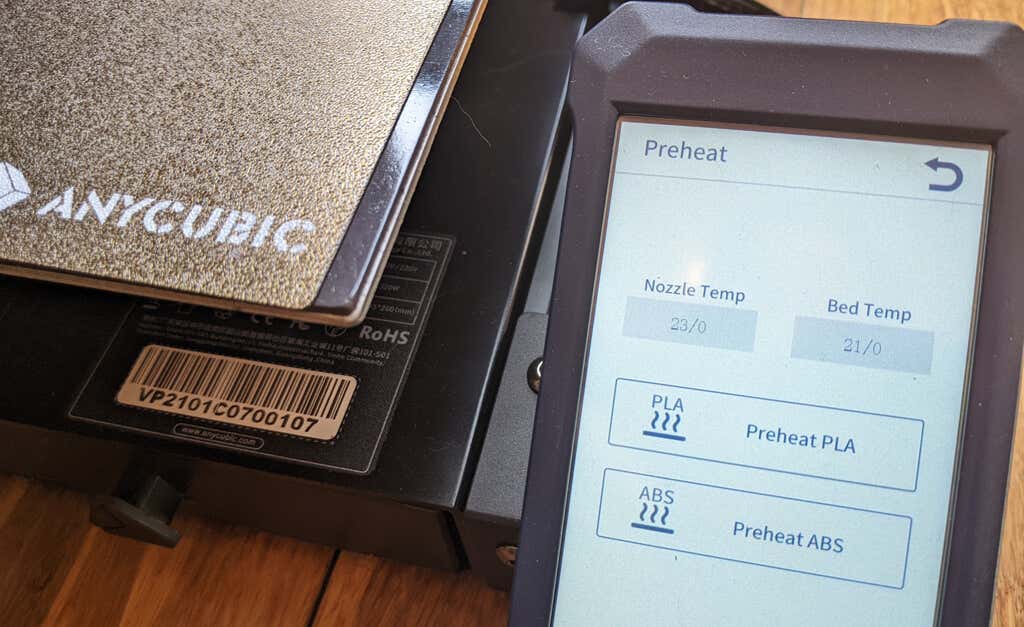
Představte si například, že tisknete pomocí PETG a chcete přejít na vlákno PLA. Vzhledem k tomu, že PETG se taví při vyšší teplotě, pokud byste nastavili teplotu pro PLA, PETG se nemusí úplně roztavit a nemusí být během výměny vlákna zcela vyčištěn. Toto je nejčastější chyba, kterou lidé dělají při výměně vláken..
3. Odstraňte staré vlákno
Některé tiskárny budou mít na LCD obrazovce tiskárny možnost nabídky pro vyjmutí stávajícího vlákna. U jiných tiskáren to může být zcela ruční proces. Podívejte se do dokumentace k tiskárně. Pokud je to automatické, použijte tuto možnost a postupujte podle pokynů na obrazovce.
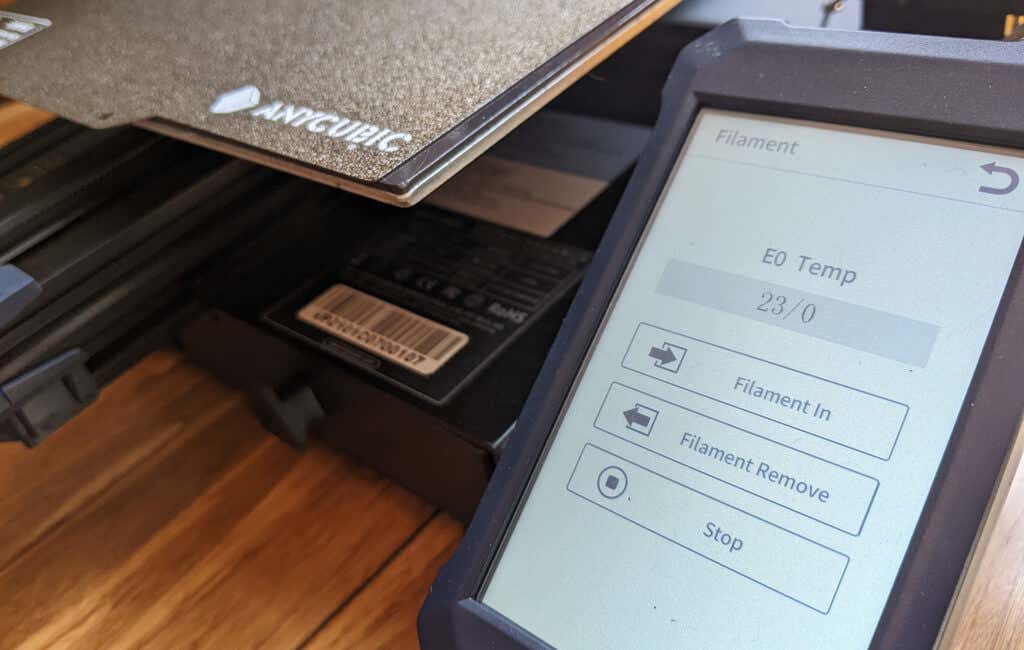
Pokud je při ručním vyjímání starého vlákna tryska příliš blízko lůžka tiskárny a nemůžete se pod ni dostat prsty, vyhledejte příkaz tiskárny Posunout osua zvedněte osu Z asi o 50 mm. .
Dále deaktivujte krokové motory. To je obvykle v nastavení ovládání. Případně můžete odeslat příkaz g-code, m18.
Některé tiskárny bowdenových trubic, jako Ender 3 Pro, mají páku ručního extrudéru, která uvolňuje vlákno z krokového motoru. Velmi jemně zatáhněte za vlákno, dokud se zcela neoddělí od tiskárny. Dávejte pozor, abyste netahali příliš silně. Mohli byste přetrhnout vlákno.
Pokud je odpor velký, znovu zkontrolujte teplotu horkého konce; ujistěte se, že jsou krokové motory vypnuté, a pokud máte bowdenový extrudér, ujistěte se, že v případě potřeby používáte ruční páku extruderu.

Po odstranění vlákna zvažte vyfouknutí stlačeného vzduchu do ozubeného kola extruderu, abyste odstranili případné nahromaděné plastové vločky.
4. Připravte a vložte nové vlákno
Zkontrolujte nové vlákno. Ujistěte se, že zde nejsou žádné ohyby, slabá místa nebo rýhovaná místa. Chcete, aby vlákno vypadalo a působilo nedotčeně. Konečky prstů jsou velmi citlivé, takže přejeďte prsty po několika stopách vlákna, abyste zjistili, zda necítíte nějaké vady. Pokud tak učiníte, odřízněte tuto část vlákna a zlikvidujte ji.

Při kontrole vlákna se ujistěte, že se neodvíjí z cívky. Nechcete, aby se vlákno zkřížilo nebo zamotalo.
K přípravě nového vlákna použijte nůžku na drát nebo žiletku a odřízněte vlákno pod úhlem 45 stupňů. Na špičce by měl být ostrý. Tím je zajištěno snadné zasunutí do tiskárny. Než budete pokračovat, nasaďte cívku s vláknem na držák cívky.
Pokud má vaše tiskárna možnost nabídky pro vkládání filamentu, najděte ji a postupujte podle pokynů na obrazovce. Pokud tomu tak není a jedná se o bowdenovou tiskárnu, ujistěte se, že používáte ruční uvolnění při provlékání nového vlákna bowdenovou trubicí. .
Pokud je vaše tiskárna vybavena detektorem vybití filamentu, ujistěte se, že vkládáte filament skrz něj. Protlačujte vlákno, dokud není čištění dokončeno a neuvidíte roztavené vlákno vycházející z trysky. Ujistěte se, že barva odpovídá barvě nového vlákna, které vkládáte.
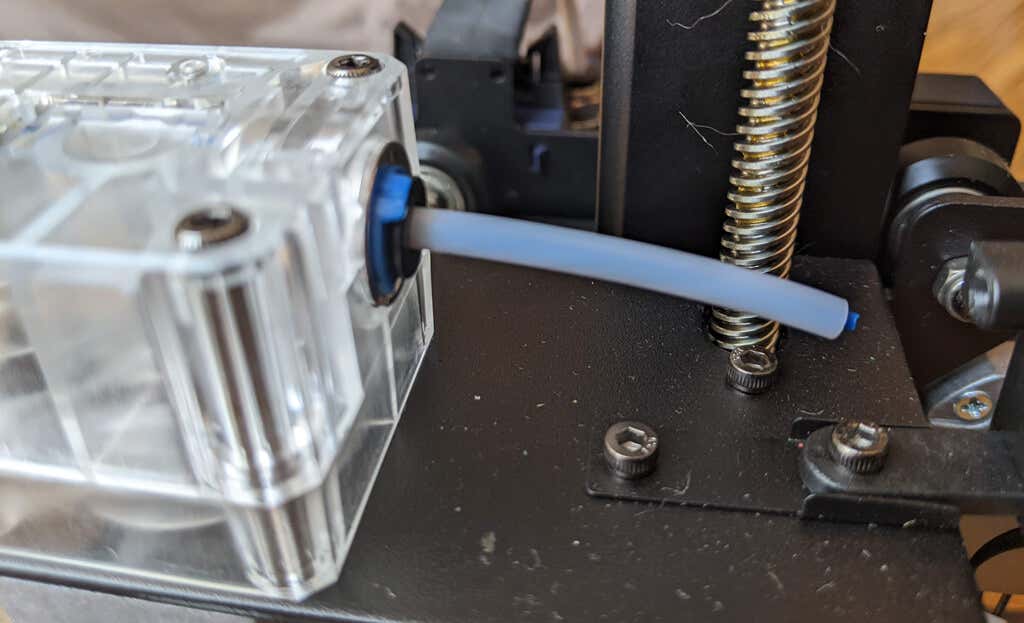
Po výměně vlákna se ujistěte, že je teplota horkého konce nastavena na doporučenou teplotu pro nově vložené vlákno. Pokud jste jej naplnili ručně, jakmile dosáhne cílové teploty, protlačte skrz něj trochu více vlákna. Pokud je teplota horkého konce nastavena na vyšší hodnotu, než je teplota vlákna, které vkládáte, budete chtít rychle vložit nové vlákno a ihned upravit teplotu horkého konce, aby se vlákno příliš nezahřívalo.
Odstraňte veškeré vytlačené vlákno. Ujistěte se, že je tryska čistá a připravená k použití.
Co dělat, když vám uprostřed tisku dojde vlákno
Pokud máte detektor došel filament, tiskárna vás upozorní, že vám došel filament. Postupujte podle výše uvedených kroků pro odstranění starého vlákna a vložení nového vlákna.

Obecně chcete vložit novou cívku vlákna dříve, než se stávající vlákno zcela vyčerpá. Pokud je vlákno tak krátké, že se pohybuje za ozubeným kolem extrudéru, možná budete muset rozebrat horký konec, abyste ho dostali ven. Senzor házení vlákna je podle nás nutností. Pokud vaše tiskárna žádnou nemá, zvažte její přidání.
Pokud vyměňujete vlákno za stejný typ, můžete ponechat teplotu horkého konce tak, jak je. V opačném případě postupujte podle pokynů výše.

Pokud vaše tiskárna nemá možnost v nabídce nastavení změnit vlákno, můžete do tiskárny poslat kód g m600. Tím se tisk pozastaví a tisková hlava se odsune, aby se nedotýkala vašeho tisku. Nyní můžete vložit nové vlákno, jak je popsáno výše. Chcete-li pokračovat v tisku, odešlete kód m602g.
Chcete-li vyřešit jakékoli další problémy, přečtěte si naše tipy pro odstraňování problémů s 3D výtisky filamentů se pokazily.
.